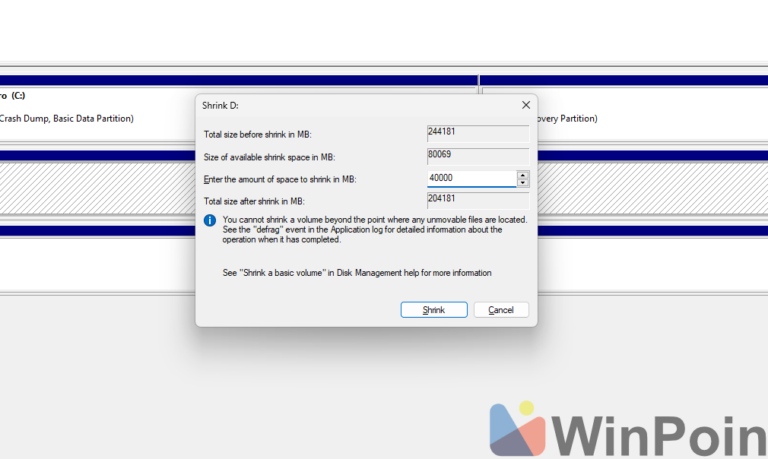Apakah kamu mengalami kasus dimana ukuran storage yang tampil di This PC File Explorer tidak tampil sesuai dengan spesifikasi perangkat kamu?. Misalnya HP Envy 13 yang saya gunakan memiliki 500 GB SSD, namun Drive C yang tampil hanya 300 GB saja, lalu kemana 200 GB sisanya?
Nah hal tersebut bisa jadi diakibatkan oleh partisi yang belum di format, sehingga untuk menggunakan sisa dari storage tersebut kita harus melakukan formating partisi secara manual.
Berikut WinPoin rangkum langkah singkat untuk Cara Format Partisi di Windows 11.
Langkah 1. Pertama buka Disk Management > klik kanan Start Menu > Kemudian pilih Disk Management.
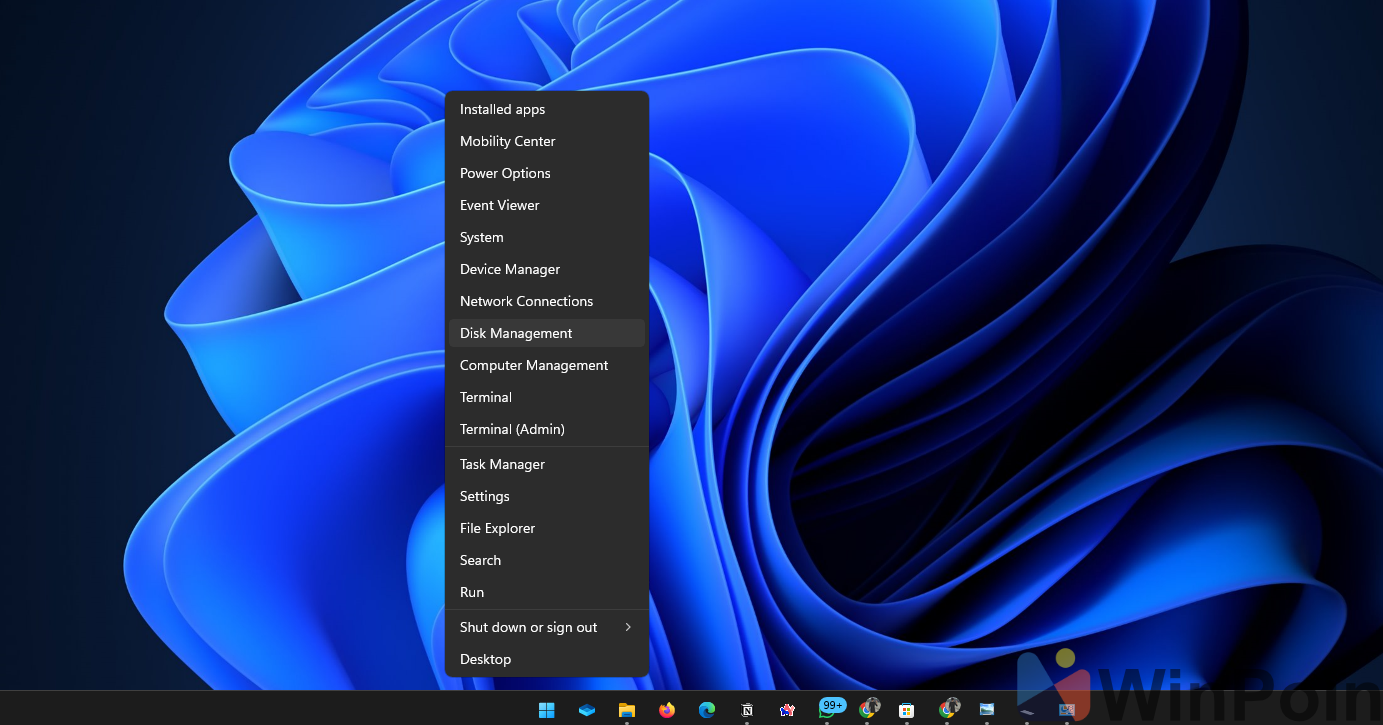
Langkah 2. Setelah itu, silahkan kamu temukan partisi dengan warna yang hitam dengan status unallocated.
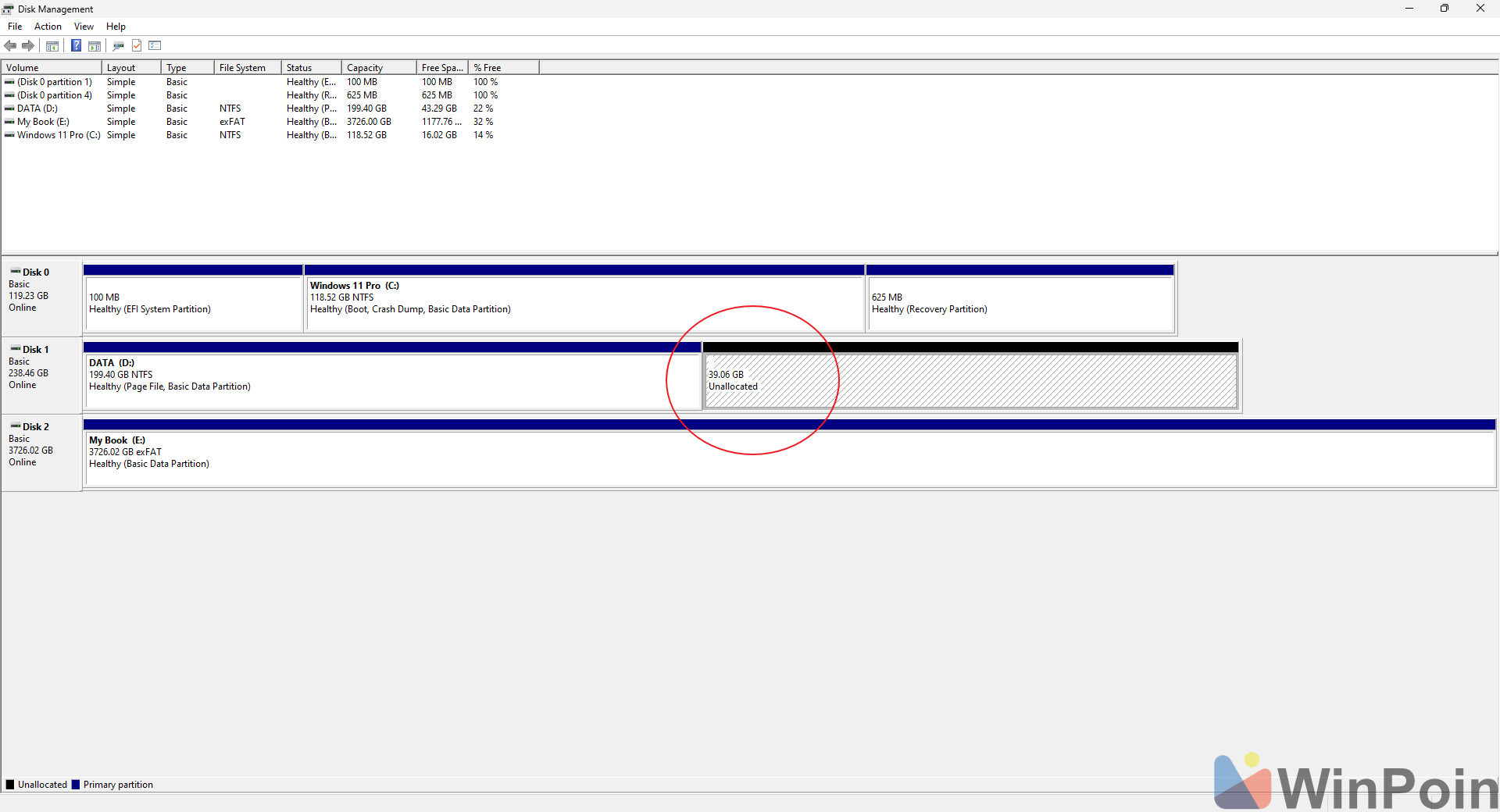
Langkah 3. Selanjutnya untuk memulai format partisi, silahkan klik kanan > New Simple Volume.
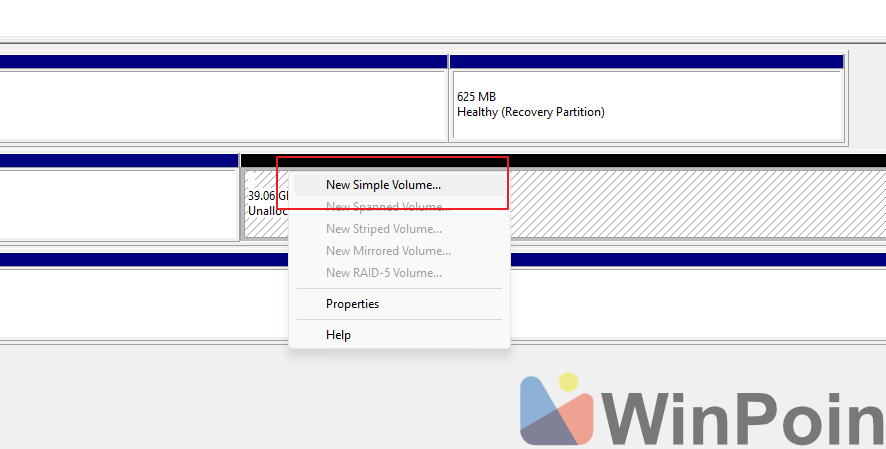
Kemudian klik Next.
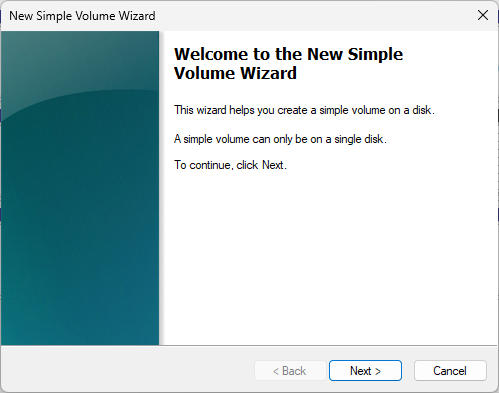
Klik Next lagi.
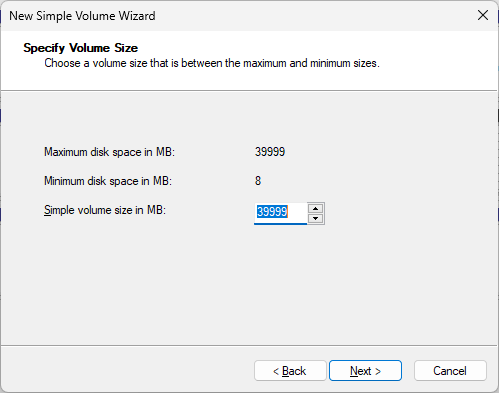
Kemudian pilih Drive letter. Jika hanya ada Drive C, silahkan kamu pilih D atau sesuaikan dengan keinginan kamu.
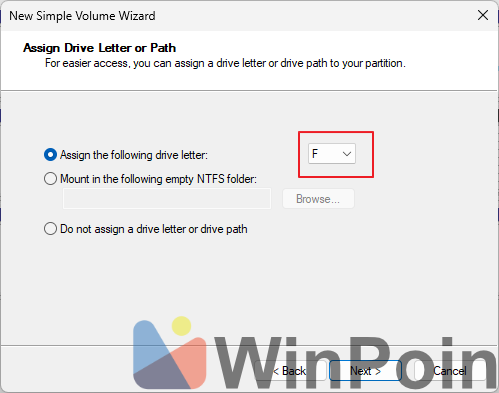
Selanjutnya silahkan kamu sesuaikan Volume label dan pastikan perform a quick format dalam status aktif.
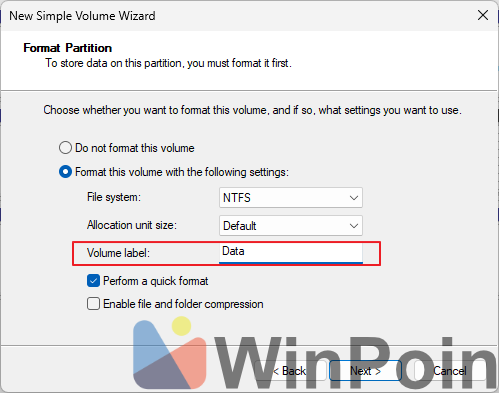
Klik Finish dan selesai deh.

Sekarang partisi baru telah tersedia untuk kita gunakan, berikut adalah contohnya.
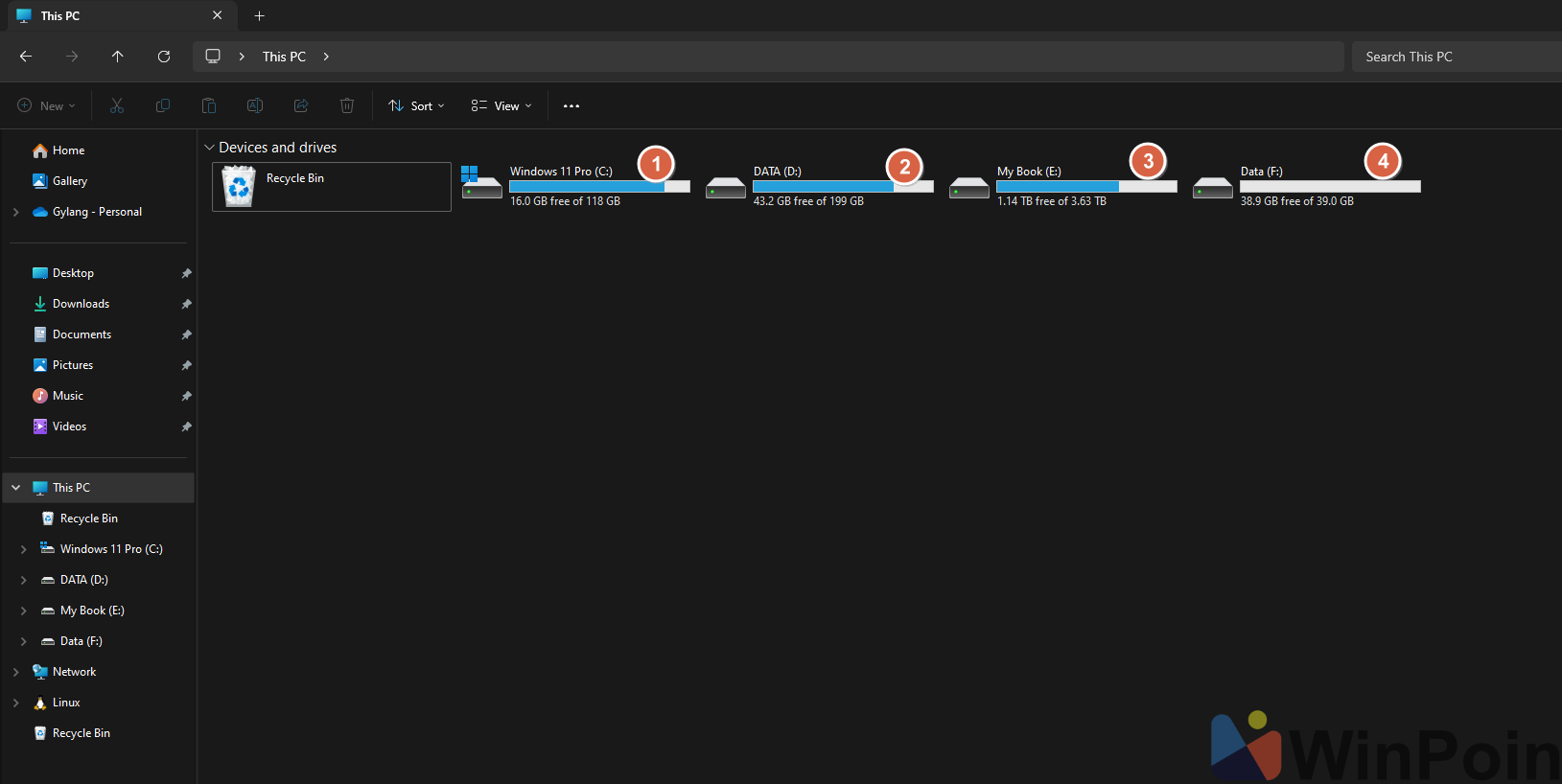
Nah silahkan kamu coba guys, semoga artikel ini bermanfaat, terima kasih.
Catatan Penulis : WinPoin sepenuhnya bergantung pada iklan untuk tetap hidup dan menyajikan konten teknologi berkualitas secara gratis — jadi jika kamu menikmati artikel dan panduan di situs ini, mohon whitelist halaman ini di AdBlock kamu sebagai bentuk dukungan agar kami bisa terus berkembang dan berbagi insight untuk pengguna Indonesia. Kamu juga bisa mendukung kami secara langsung melalui dukungan di Saweria. Terima kasih.